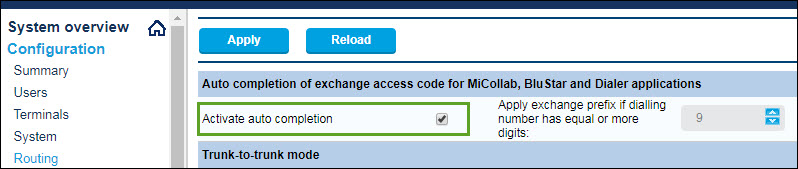Configureren MiVO400 op Standalone Platform
In dit onderwerp wordt uitgelegd hoe u een MiVoice Office 400-PBX op een standalone platform (met externe Gateway) configureert voor integratie met CloudLink. Raadpleeg voor gedetailleerde PBX-instructies de MiVO400 technische documentatie.
Gebruik de instructies in de onderstaande secties in deze specifieke volgorde om ervoor te zorgen dat uw MiVO400 correct wordt geïntegreerd met CloudLink. Laat alle andere instellingen (niet specifiek vermeld in deze secties) ingesteld op de standaard waarde.
- Creëer CloudLink Applicatie Toegangsgegevens
- CSTA-Service inschakelen
- Voeg CloudLink App Gebruikers toe
- Configureer SIP Meerdere lijnen en beheer de oproeprechten
- CTI-Service inschakelen
- Klanten onboarden
- Verifieer SIP-Netwerken
- Verifieer Mitel CloudLink Gateway Service
- Configureer GSM Doorverbind-functie
Creëer CloudLink Applicatie Toegangsgegevens
Voor licentiedoeleinden moet een admin-gebruiker worden toegevoegd aan de MiVoice Office 400 PBX om CloudLink applicatie-toegangsgegevens te creëren, waardoor de CloudLink Gateway als een vertrouwde applicatie ingesteld wordt.
- Navigeer naar Configuratie > Systeem > Toegangscontrole > Gebruikersaccount en klik op de knop Nieuw.
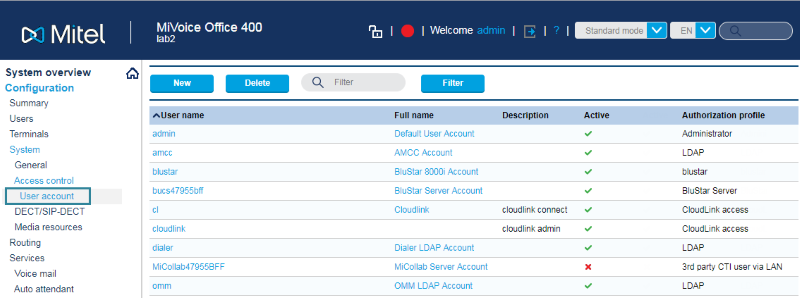
- Creëer een admin-gebruiker zoals hieronder aangegeven.
- Voer in het veld Gebruikersnaam een willekeurige gebruikersnaam met 25 of minder tekens.
- Voer in het veld Wachtwoord een willekeurig geldig wachtwoord in met 255 of minder tekens.Note:
De hier ingevoerde gebruikersnaam- en wachtwoordwaarden moeten ook worden ingevoerd in de velden CloudLink Systeemgebruikersnaam en CloudLink Systeemwachtwoord in de PBX sectie configureren van het CloudLink Gateway Portaal tijdens onboarding van de klant. Raadpleeg voor meer informatie MiVoice Office 400 PBX informatie.
- Voer in het veld Wachtwoord bevestigen hetzelfde wachtwoord in.
- Selecteer in het veld Autorisatieprofielde optie CloudLink toegang.
- Selecteer in het veld Bestandstoegang de optie Lezen schrijven.
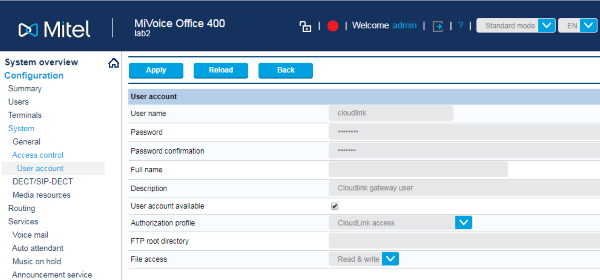
- Klik op de knop Toepassen om deze gebruiker aan te maken. Verifieer of er een groen vinkje verschijnt in de kolom Actief naast nieuwe gebruiker.
CSTA-Service inschakelen
De CSTA-service (computerondersteunde telecommunicatieapplicaties) moet zijn ingeschakeld.
- Navigeer naar Configuratie > IP network > CSTA service.
- Schakel het selectievakje in naast het veld CSTA service actief.
- Laat de CSTA service poort ingesteld op de standaardwaarde 7001. Indien nodig kunt u deze instellen op een ander nummer.Note: Het servicepoortnummer dat hier is ingesteld, moet ook worden ingesteld in het veld Poort in de sectie PBX configureren van het CloudLink Gateway Portaal tijdens onboarding van de klant. Raadpleeg voor meer informatie MiVoice Office 400 PBX informatie.
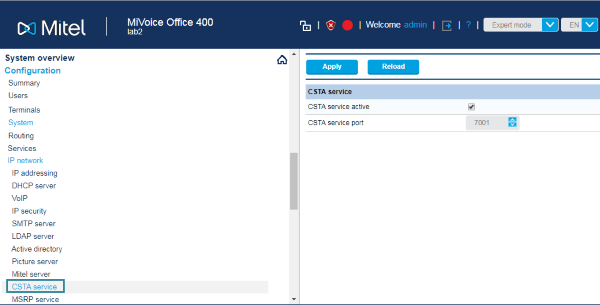
Voeg CloudLink App Gebruikers toe
De MiVoice Office 400 PBX moet worden geprogrammeerd om alle gebruikers toe te voegen die toegang hebben tot CloudLink-applicaties zoals de Mitel One of de Mitel MiVoice Office-apps.
- Navigeer naar Configuratie > Gebruikers
- Voer de volgende vereiste informatie in voor elke gebruiker van de Mitel One of de Mitel MiVoice Office-apps.
- Naam
- E-mailadres
- Klik op Toepassen. Gebruikers worden verspreid via pushmeldingen naar het CloudLink Platform.
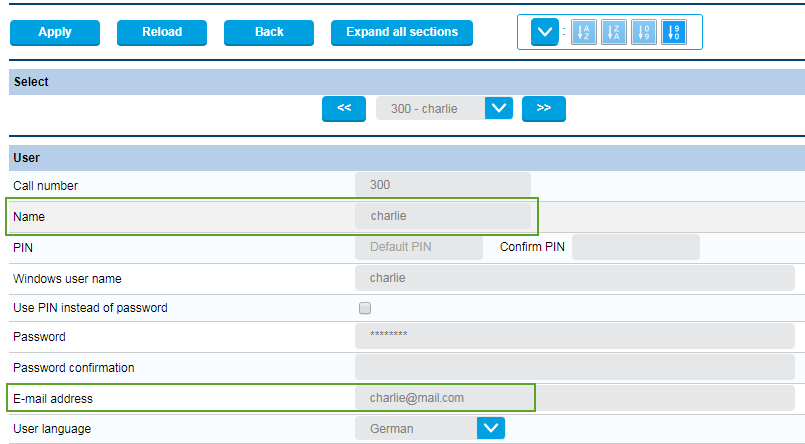
Om in te loggen bij de Mitel One of de Mitel MiVoice Office-app moet een gebruiker beschikken over een geldige:
- MiVoice 400-softwareverzekeringslicentie (SWA) van Mitel
- MiVoice Office softphone-terminallicentie in de MiVoice 400 PBX.
Als de gebruiker niet over deze twee licenties beschikt of als deze licenties zijn verlopen, dan verschijnt de melding Geen licentie beschikbaar wanneer de gebruiker probeert om in te loggen bij de Mitel One of de Mitel MiVoice Office-app en kan de gebruiker niet inloggen. De gebruiker moet vervolgens nieuwe licenties verkrijgen of de bestaande licenties verlengen om de Mitel One of de Mitel MiVoice Office-app te kunnen blijven gebruiken.
Om het e-mailadres van een gebruiker te bewerken:
- Navigeer naar Configuratie > Gebruikers.
- Voeg het nieuwe emailadres van de gebruiker toe in het veld Emailadres.
- Klik op Toepassen om de wijzigingen op te slaan.
- Synchroniseer de MiVoice Office 400 PBX met de CloudLink Gateway zodat de wijzigingen terugkomen in het CloudLink Platform.
Configureer SIP Meerdere lijnen en beheer de oproeprechten
Om Oproep-in-de-wacht in de Mitel One of de Mitel MiVoice Office-app in te schakelen, moet u:
- de MiVO-400 SIP-aansluiting configureren die de SIP-softphone vertegenwoordigt om de waarde van Meerdere lijnen waarde in te stellen op 3.
- in Machtigingenset:
- Oproep-in-de-wacht inschakelen voor de softphone
- Bezet bij bezet uitschakelen voor de softphone.
Om deze instellingen te configureren, gaat u als volgt te werk:
- Navigeer naar Configuratie > Terminals > Standaardterminals.
- Stel de waarde in op 3 in het veld Meerdere lijnen onder de sectie Andere instellingen.
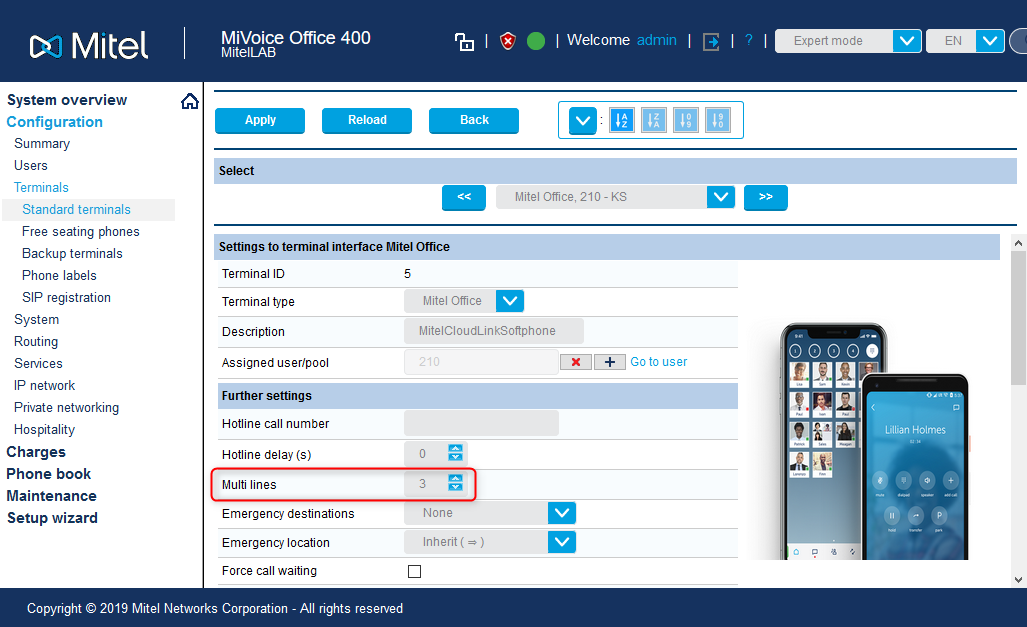
- Klik op Toepassen om de wijzigingen op te slaan.
- Navigeer naar Gebruikers > Machtigingenset.
- Klik op de beoogde machtigingsinstelling in de lijst. Er gaat een venster open.
- Selecteer het selectievakje onder Uitgaande oproepen naast Oproep-in-de-wacht om dit in te schakelen.
- Selecteer het selectievakje onder Inkomende oproepen naast Bezet bij bezet om het uit te schakelen.
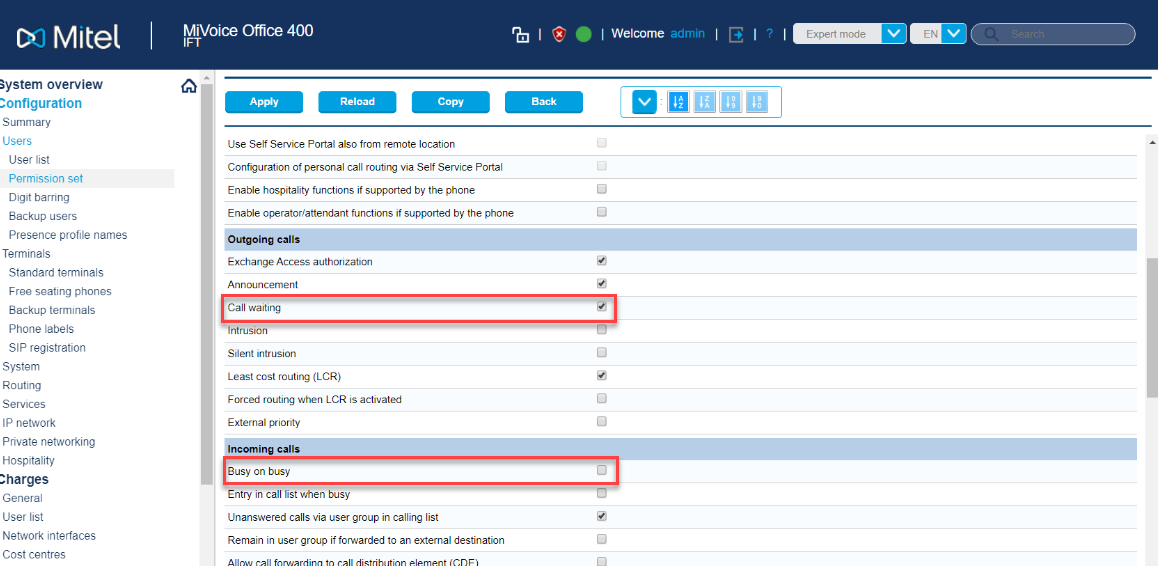
- Klik op Toepassen om de wijzigingen op te slaan.
CTI-Service inschakelen
Als u de oproepenfuncties op de bureautelefoon van een gebruiker wilt bedienen met de Mitel One-internetapplicatie of de MiVoice Office Web Application, dan moet u de Computertelefonie-integratie (CTI) service inschakelen op de bureautelefoon die is gekoppeld aan de Mitel CloudLink-account van de gebruiker. Om deze instelling in te schakelen moet de gebruiker een werkende MiVO400-bureautelefoon hebben en het toestelnummer controleren dat is opgegeven in het Mitel CloudLink-account.
Ga als volgt te werk om de CTI-service op de bureautelefoon in te schakelen:
- Navigeer naar Configuratie > Gebruikers > Gebruikerslijst.
- Selecteer de gebruiker wiens bureautelefoon wilt configureren. De gebruikerspagina wordt geopend.
- Klik in de Instellingen sectie op de vervolgkeuzelijst die is gekoppeld aan deVoor CTI gebruiken optie en kies de bureautelefoon die is gekoppeld aan de Mitel CloudLink-account van de gebruiker.
- Klik op Toepassen om de wijzigingen op te slaan.
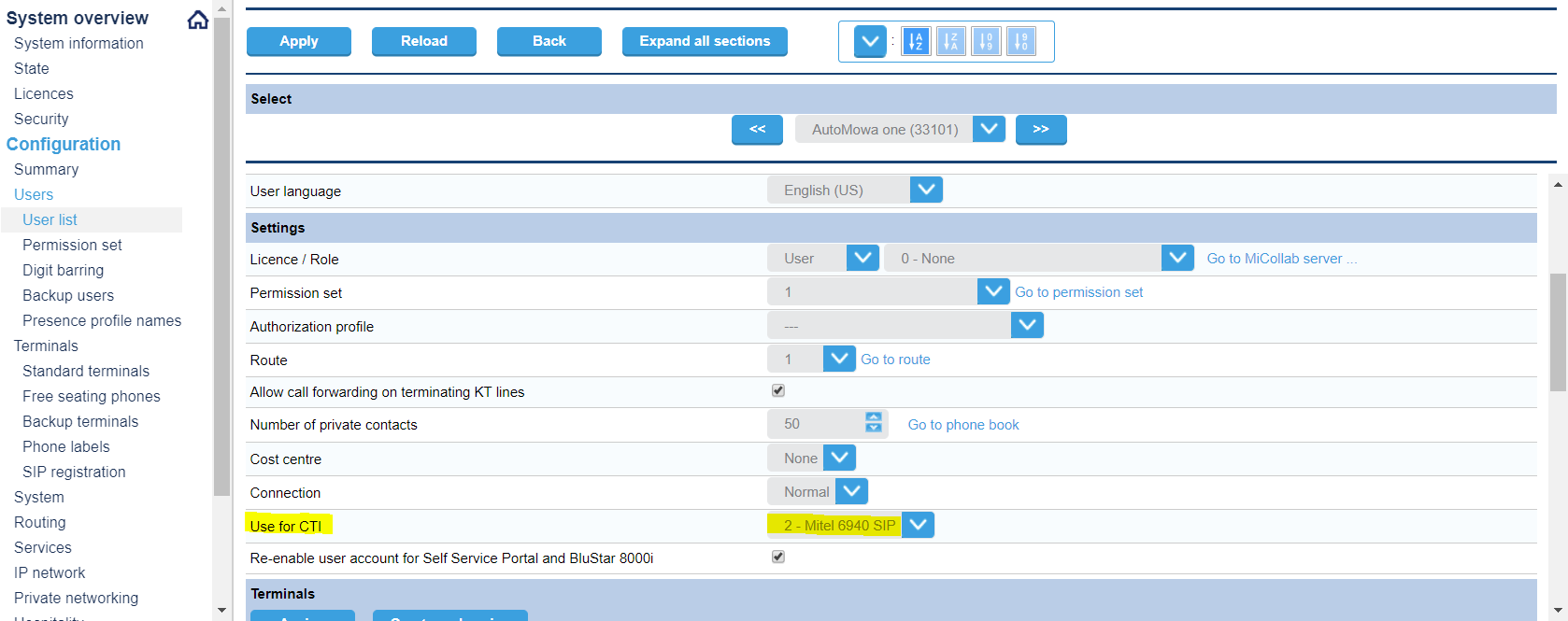
Onboarden van Klant
De volgende stap van het integratieproces is het voltooien van de Onboarden klanten stappen. Als het onboarden voltooid is, worden de updates tot de MiVO400 automatische voltooid. Ga terug naar deze pagina om door te gaan met de volgende onderstaande sectie.
Verifieer SIP-Netwerken
Voor SIP-netwerken wordt automatisch een Lokaal SIP knooppunt gebruiker gemaakt. Om dit te verifiëren, navigeert u naar Configuratie > Privé netwerk > SIP netwerk en zorgt u ervoor dat er een gebruikersnaam is gemaakt onder Lokaal SIP knooppunt, zoals hieronder wordt weergegeven.
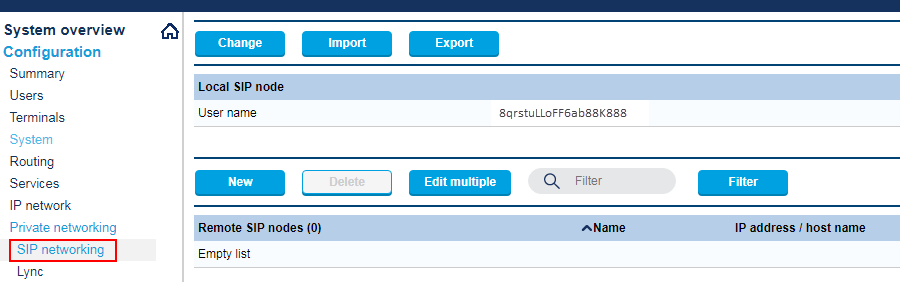
Verifieer Mitel CloudLink Gateway Service
Om de service te verifiëren, navigeert u naar Configuratie > Services > Mitel CloudLink Gateway en zorgt u ervoor dat het selectievakje naast het veld Service ingeschakeld is geselecteerd, zoals hieronder wordt weergegeven.
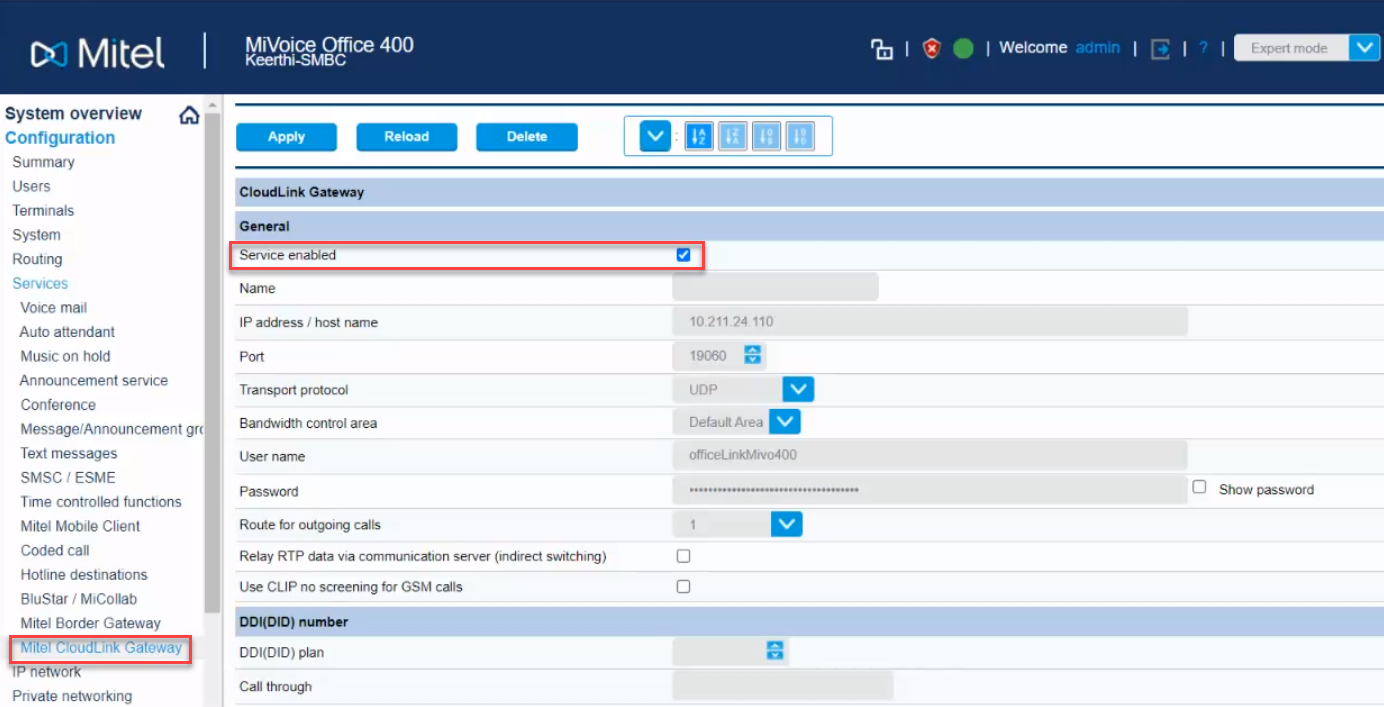
Configureer GSM Doorverbind-functie
De MiVoice Office 400 PBX dient zoals hieronder uitgelegd geconfigureerd te worden als ondersteuning voor de GSM Doorkiesfunctie voor CloudLink applicaties.
- Navigeer naar Configuratie > Services > Mitel CloudLink Gateway.
- Selecteer onder de kop DDI (DID) nummer het gebruikte DDI (DID) schema en een ongebruikte DDI in Doorkiesnummer.
- Stel onder de kop Mitel Office client inbelnummers het volledige te kiezen Doorkiesnummer in.Note: Het doorkiesnummer onder de Mitel Office client inbelnummers kop moet worden geconfigureerd in de E.164-indeling.
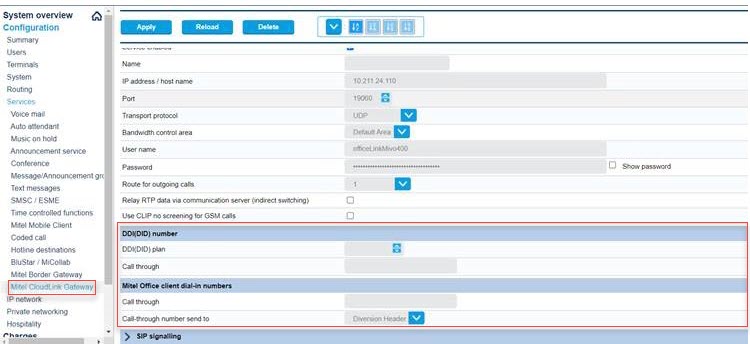
- Om het DDI (DID) -nummer te verifiëren dat hierboven is gecreëerd, navigeert u naar Configuratie > Routing > Grafische weergave om te bevestigen dat het juiste nummer verschijnt onder de onderstaande DDI (DID) -planning.
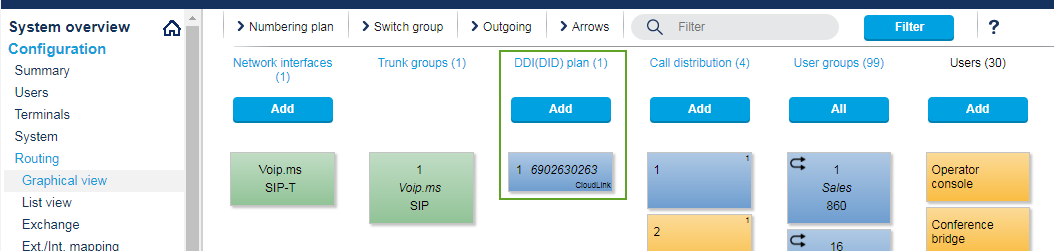
- Als de GSM-doorkiesfunctie SIP-trunktoegang gebruikt, dan is de instelling RTP-gegevens via communicatieserver (indirecte schakeling) doorgeven standaard uitgeschakeld (niet geselecteerd) voor de trunk-interface. Als inkomende GSM-oproepen niet kunnen worden ontvangen, kan dit komen door een probleem met de configuratie van de firewall. Gegevens geadresseerd met de poorten 65336-65534/udp (rtp) moeten worden doorgestuurd naar het CloudLink Gateway IP-adres. Als alternatief moet de RTP-relay zijn ingeschakeld: ga naar Configuratie > Routing > Weergave lijst > Netwerkinterfaces en in de NAT-sectie van de interface, selecteert u het selectievakje Relay RTP-gegevens doorgeven via communicatieserver (indirect schakelen). Let er op dat het inschakelen van RTP-relay meer VoIP-kanalen vereist.
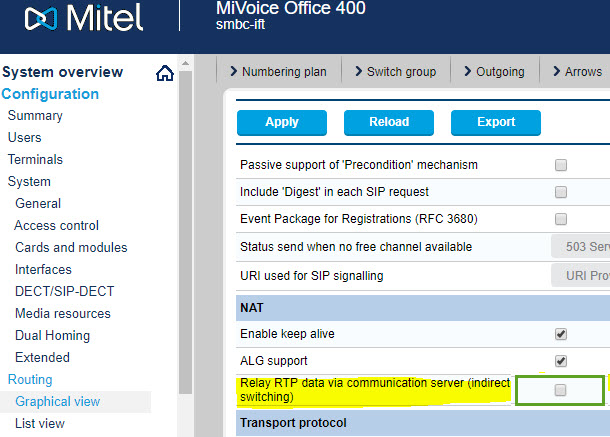
- Als uw MiVoice Office 400-PBX is geconfigureerd om exchangetoegangscodes te gebruiken voor andere Mitel-toepassingen, dan moet de hieronder weergegeven instelling Automatisch aanvullen activeren worden geselecteerd. Om dit te doen, navigeert u naarConfiguratie > Routing > Uitwisselen > Algemeen en schakelt u het selectievakje Automatische aanvulling activeren in de sectie Toegangscode automatisch aanvullen ... in.